Movie Maker의 일반적인 오디오 문제 해결
게시 됨: 2018-10-15소리 확인: Windows 10의 Movie Maker에서 음악이 재생되지 않는 이유는 무엇입니까?
Windows Movie Maker는 사용하기 쉽고 직관적인 비디오 편집기로 사용자가 오디오 또는 비디오를 편집한 다음 YouTube, Vimeo 및 Facebook과 같은 사이트에 업로드하여 온라인으로 친구와 공유할 수 있습니다. 하지만 가끔 Movie Maker에서 음악이 재생되지 않는 이유는 무엇입니까? 이것은 Windows 10의 Movie Maker에서 발생하는 일반적인 오디오 문제 중 하나일 뿐이며 이러한 문제를 해결하기 위한 다양한 솔루션이 있습니다.
Windows 10에 문제가 무엇입니까?
Windows 10은 대부분 괜찮은 운영 체제이지만 치아 문제부터 시간이 지남에 따라 지속되는 문제에 이르기까지 다양한 문제가 있을 수 있습니다.
오디오 문제는 가장 일반적인 문제 중 하나이며, 몇 년 전 사운드 문제를 해결하기 위해 Microsoft에서 일련의 짧은 문제 해결 비디오를 공개하도록 촉구하기도 했습니다. 이러한 비디오에는 오디오 문제 해결사 실행, 사운드 향상 끄기, 장치 관리자를 사용하여 오디오 문제 찾기 및 기본 재생 형식 변경이 포함됩니다.
어쨌든 Windows 10용 Movie Maker에는 비디오 및 사진 추가, 음악 추가, 웹캠 비디오 녹화, 스냅샷 만들기 등의 주요 기능이 있습니다. 사용자는 선택한 항목 앞에 새 제목을 추가하고, 텍스트 또는 캡션을 추가하고, 크레딧을 추가할 수도 있습니다.
애니메이션 전면에서는 파란색, 뒤집기, 크로스페이드, 픽셀화, 시네마틱과 같은 전환을 만들 수 있습니다. 또한 시각 효과를 편집하고 종횡비 설정을 변경할 수 있습니다.
주의해야 할 Movie Maker 오디오 문제 3가지
일부 사용자는 인기 있는 비디오 편집 소프트웨어를 사용하는 동안 오디오 문제를 보고했습니다. 해결 방법을 배울 수 있는 널리 문서화된 세 가지 문제는 다음과 같습니다.
- Windows Movie Maker에서 가져온 비디오 문제에서 소리가 나지 않음 – 일반적인 문제이지만 일반적으로 Windows 오디오 서비스를 다시 시작하여 간단히 해결할 수 있습니다.
- MKV 문제에서 소리가 나지 않음 – 문제가 MKV 파일에만 관련된 경우 비디오 코드가 부족하기 때문일 수 있습니다. 트릭은 코덱 팩을 설치하는 것입니다.
- 저장 후 소리가 나지 않음/음악이 재생되지 않음 문제 – 이러한 Windows Movie Maker 오디오 문제는 아래에 설명된 솔루션 중 하나를 통해 해결할 수 있습니다.
Windows 10에서 Windows Movie Maker 오디오 문제를 해결하는 방법은 무엇입니까?
Movie Maker에서 음악이 재생되지 않는 이유는 무엇입니까? 왜 아무 소리도 들리지 않습니까? 시도해 볼 솔루션은 다음과 같습니다.
- Windows 오디오 서비스를 다시 시작해 보십시오. 이것은 Movie Maker에서 오디오 문제가 발생할 때마다 매우 일반적인 수정 사항입니다. 단계는 다음과 같습니다.
- Windows 키 + R을 누른 다음 services.msc를 입력하십시오. 그런 다음 Enter 키를 누르거나 확인을 클릭합니다.
- 서비스 창이 열리면 서비스 목록에서 Windows 오디오를 찾으십시오.
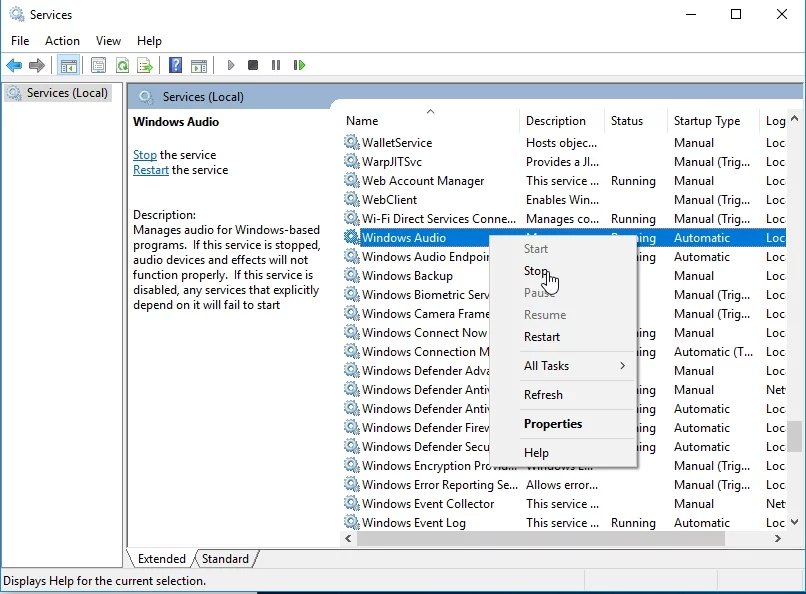
- 서비스를 마우스 오른쪽 버튼으로 클릭하고 중지를 선택한 다음 서비스를 다시 마우스 오른쪽 버튼으로 클릭하여 메뉴에서 시작을 선택합니다.
또는 키보드에서 Ctrl + Shift + Esc를 눌러 작업 관리자를 시작할 수 있습니다. 서비스 탭을 따라 AudioSrv(Windows 오디오)를 찾습니다. 그것을 마우스 오른쪽 버튼으로 클릭하십시오. 옵션에서 다시 시작을 찾으면 약 10초 후에 서비스가 다시 시작됩니다.

편리한 솔루션이지만 Movie Maker 프로젝트를 시작하거나 PC를 다시 시작할 때마다 이 수정을 수행해야 합니다.
- 대신 WMV 형식 사용 – 사운드에 문제가 있는 일부 사용자는 Movie Maker에서 사용하기 위해 파일을 WMV 형식으로 변환했으며 제대로 작동했다고 보고했습니다. 이 형식으로 변환하는 소프트웨어가 많이 있습니다. 일부는 또한 파일을 .wmv로 변환한 다음 .mp4 형식으로 변환했는데 문제가 없는 것으로 나타났습니다.
- DTS 사운드 끄기 - DTS 사운드 기능은 유용하지만 때때로 오디오 문제가 발생할 수 있습니다. 이 기능을 완전히 비활성화하려면 검색 표시줄에 DTS 사운드를 입력한 다음 결과 목록에서 DTS 사운드를 클릭합니다. DTS Sound 창이 열리면 왼쪽에 있는 전원 버튼 아이콘을 클릭합니다. 창이 꺼져 있어야 회색으로 바뀝니다. Movie Maker에서 오디오를 시도하여 수정 사항이 작동하는지 확인합니다.
- 코덱 팩 설치 – 적절한 코덱을 사용할 수 없는 경우 컴퓨터에서 특정 비디오 파일을 재생하지 못할 수 있습니다. 이것은 필요한 코드를 설치하여 해결할 수 있습니다.
- 사운드 설정 변경 – Movie Maker에 오디오가 없으면 사운드 설정이 작동할 수 있습니다. 때때로 사운드가 제대로 작동하도록 하려면 독점 모드를 비활성화해야 할 수 있습니다. 다음 단계를 통해 이 작업을 수행합니다.
- 작업 표시줄에서 소리 아이콘을 마우스 오른쪽 버튼으로 클릭하고 메뉴에서 소리를 선택합니다.
- 재생 탭으로 이동한 다음 현재 오디오 장치를 두 번 클릭합니다.
- 고급 탭으로 이동합니다. 단독 모드에서 모든 옵션을 비활성화하고 적용을 클릭한 다음 확인을 클릭하여 변경 사항을 저장합니다.
문제가 지속되면 다른 비디오 편집 소프트웨어로 전환하는 것이 현명할 수 있습니다. Movie Maker는 오래된 도구이며 최신 도구보다 이러한 문제에 더 취약할 수 있습니다.
일반적인 오디오 문제를 수정하는 동안 컴퓨터가 오류로 인해 부담되지 않고 최대 성능을 위해 적절하게 최적화되어 있는지 확인하는 것이 중요합니다. Auslogics Driver Updater와 같은 강력한 도구는 장치 충돌을 방지하고 원활한 하드웨어 작동을 보장하기 위해 한 번의 클릭으로 PC의 모든 드라이버를 업데이트합니다. 때때로 Windows 10의 이러한 오디오 결함은 시스템의 하드웨어 또는 장치가 도움을 요청하는 방식이며 더 이상 원활하고 효율적으로 작동하지 않기 때문에 위험 신호를 표시합니다.
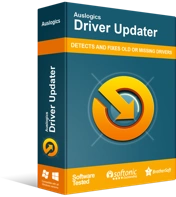
Driver Updater로 PC 문제 해결
불안정한 PC 성능은 종종 오래되거나 손상된 드라이버로 인해 발생합니다. Auslogics Driver Updater는 드라이버 문제를 진단하고 이전 드라이버를 한 번에 또는 한 번에 하나씩 업데이트하여 PC를 보다 원활하게 실행할 수 있도록 합니다.
이 문서에서는 Windows Movie Maker의 가져온 비디오에서 소리가 나지 않는 문제와 Windows 10의 기타 일반적인 오디오 문제를 해결하는 방법에 대한 5가지 인기 있고 효과적인 방법을 제공합니다. 행운을 빕니다. 이 솔루션 중 하나가 효과가 있기를 바랍니다!
